Видалення відповідної програми видалить miner.exe
- Miner.exe часто є небажаною програмою, яку слід видалити з ПК.
- Додаток є криптомайнером, який використовуватиме всі ваші ресурси під час майнінгу криптовалюти.
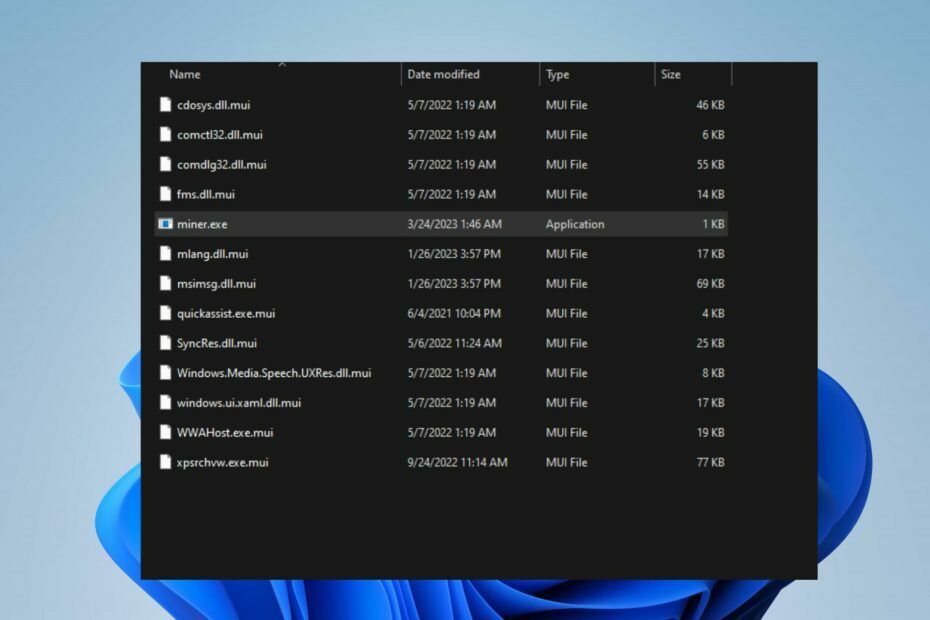
XВСТАНОВИТИ, НАТИСНУВШИ ЗАВАНТАЖИТИ ФАЙЛ
- Завантажте Fortect і встановіть його на вашому ПК.
- Запустіть процес сканування інструменту щоб знайти пошкоджені файли, які є джерелом вашої проблеми.
- Клацніть правою кнопкою миші Почати ремонт щоб інструмент міг запустити алгоритм виправлення.
- Fortect завантажив 0 читачів цього місяця.
Існує кілька суперечок щодо того, чи безпечний процес miner.exe на комп’ютері та що він робить. Отже, ця стаття проведе вас детально про виконуваний файл і його функції. Крім того, ми обговоримо, як видалити його, якщо він шкідливий.
Так само перегляньте наш посібник про exe-файли видаляються самі собою в Windows 11 і кілька кроків для її виправлення.
Що таке miner.exe?
Miner.exe — це виконуваний файл для програм майнінгу, призначених для запуску на комп’ютері або в мережі комп’ютерів для виконання процесу майнінгу.
Нижче наведено дії, які виконуваний файл miner.exe виконує на комп’ютері:
- Виконує майнінг криптовалюти, використовуючи потужність процесора або графічного процесора комп’ютера.
- Вирішує складні математичні проблеми для перевірки та захисту транзакцій у мережі блокчейн.
- Заробляє винагороду у вигляді криптовалюти за успішний майнінг.
- Його можна використовувати як частину законного програмного забезпечення для майнінгу, навмисно встановленого користувачами.
- Він може використовуватися кіберзлочинцями для криптоджекінгу.
Чи слід видалити miner.exe?
У більшості випадків так. Ось деякі з причин, чому ви повинні видалити його:
- Він використовуватиме ваш процесор/графічний процесор для майнінгу криптовалюти.
- Його встановила третя сторона на ваш ПК без вашої згоди.
- Підтримуючи роботу програмного забезпечення, ви отримуватимете дохід для хакерів.
Ви повинні зберігати цей файл, лише якщо ви налаштували його для майнінгу криптовалюти на вашому ПК. У всіх інших випадках його слід видалити якомога швидше.
Як я можу видалити або видалити miner.exe?
1. Завершити завдання та видалити процес
- Клацніть правою кнопкою миші вікна і натисніть кнопку Диспетчер задач з меню списку.
- Перейдіть до Процеси або деталі вкладка. Натисніть на miner.exe зі списку, клацніть його правою кнопкою миші та виберіть Завершити завдання з контекстного меню.

- Натисніть в порядку щоб підтвердити, що ви бажаєте завершити завдання для програми.
- Знайди miner.exe в диспетчері завдань. Клацніть по ньому правою кнопкою миші та натисніть на Відкрийте розташування файлу зі спадного меню.

- У папці клацніть правою кнопкою миші на miner.exe файл і видалити це.
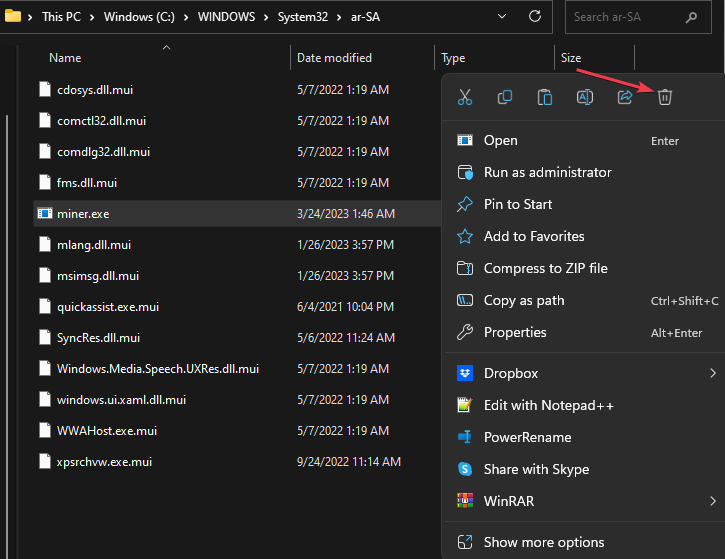
- Перезавантажте ПК і перевірте, чи він все ще працює.
Ці кроки зупинять процес miner.exe на вашому комп’ютері та не дадуть йому більше створювати загрози чи запускати будь-які небажані програми.
Перегляньте нашу статтю про те, що робити, якщо Диспетчер завдань повільно відкривається або відповідає на вашому ПК.
2. Видаліть відповідну програму
- Клацніть лівою кнопкою миші старт кнопку, введіть панель управління, і запустіть його.
- Виберіть Програми та функції з варіантів.
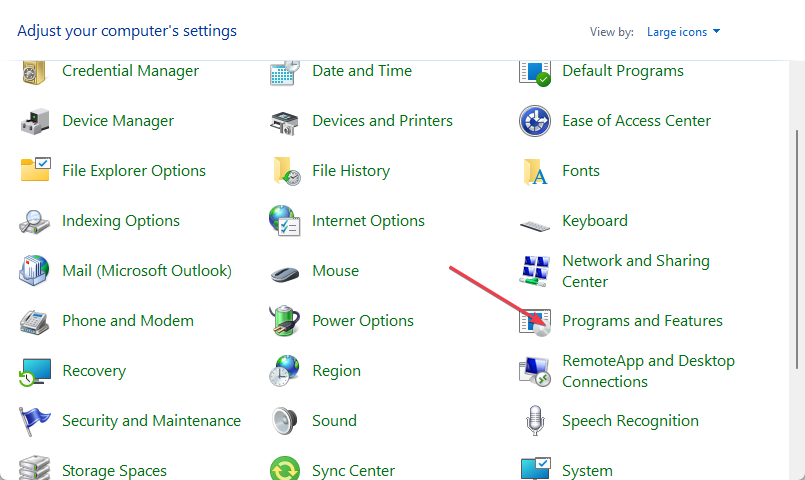
- Знайдіть додаток/програма пов’язаний із процесом із кроків Рішення 1, а потім клацніть Видалити.

- Перезавантажте ПК.
Видалення відповідної програми за допомогою виконуваного файлу на вашому комп’ютері запобігає повторній появі файлу на вашому комп’ютері.
- Що таке IGFXSRVC.EXE і чи варто його видаляти?
- Що таке vsjitdebugger.exe та як виправити помилки його програми?
Нарешті, ви можете прочитати наш докладний посібник про те, чому exe файли не відкриваються і як це виправити в Windows 11.
Також у нас є докладна стаття про те, що робити, якщо антивірусне програмне забезпечення блокує файли .exe на ПК.
Не соромтеся залишати свої запитання чи пропозиції в розділі коментарів щодо цього посібника. Ми будемо раді почути від вас.
Все ще виникають проблеми?
СПОНСОРОВАНО
Якщо наведені вище пропозиції не допомогли вирішити вашу проблему, ваш комп’ютер може мати серйозніші проблеми з Windows. Ми пропонуємо вибрати комплексне рішення, наприклад Фортект для ефективного вирішення проблем. Після встановлення просто натисніть Переглянути та виправити кнопку, а потім натисніть Почати ремонт.


